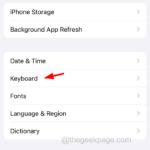Heim >häufiges Problem >So stoppen Sie das iPhone-Summen beim Anschließen eines Lightning-Kabels
So stoppen Sie das iPhone-Summen beim Anschließen eines Lightning-Kabels
- WBOYWBOYWBOYWBOYWBOYWBOYWBOYWBOYWBOYWBOYWBOYWBOYWBnach vorne
- 2023-06-26 09:45:211411Durchsuche
Ein summendes Geräusch ertönt auf Ihrem iPhone, wenn Sie das Lightning-Kabel anschließen, um Ihr iPhone aufzuladen oder Dateien auf Ihren Computer zu übertragen. Viele iPhone-Nutzer empfinden es als störend und möchten es vermeiden.
Sie haben keine Möglichkeit gefunden, das Brummen zu stoppen, indem sie die Blitzdrähte angeschlossen haben, aber keine Sorge, wir haben eine Möglichkeit gefunden, das Brummen zu stoppen.
In diesem Artikel finden Sie die Schritte, die erklären, wie Sie das Brummen Ihres iPhones stoppen können.
So stoppen Sie das iPhone-Summen beim Anschließen eines Lightning-Kabels
Schritt 1: Sie sollten zunächst die App „Einstellungen“ auf Ihrem iPhone starten. Schritt 2: Sobald die Einstellungsseite gestartet wird, wählen Sie die Optionen
Sound undHaptik aus dem Menü der Einstellungsseite aus, wie unten gezeigt.
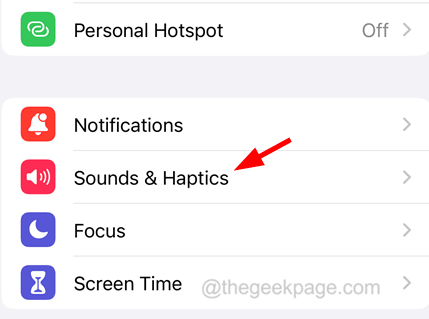 Schritt 3: Nachdem Sie die Seite „Sound & Haptik“ geöffnet haben, scrollen Sie nach unten
Schritt 3: Nachdem Sie die Seite „Sound & Haptik“ geöffnet haben, scrollen Sie nach unten
„Systemhaptik “, indem Sie auf ihre Schaltfläche Umschalten klicken.
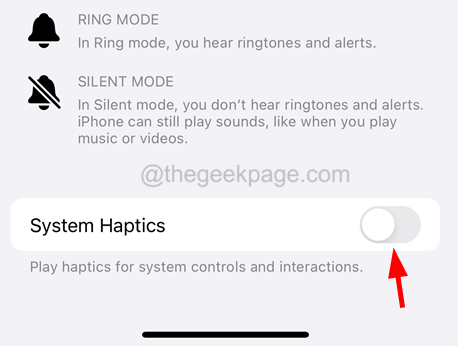
– Möglicherweise können Sie das Summen auf Ihrem iPhone nicht hören, nicht nur beim Lightning-Kabel, sondern auch bei anderen Interaktionen mit Ihrem iPhone. Bitte bedenken Sie dies. Ähnliche Artikel
- So entsperren Sie das iPhone, ohne nach oben zu wischen

Die meisten iPhone-Benutzer empfinden es als störend, nach dem Entsperren ihres iPhones mit Face ID über den iPhone-Bildschirm nach oben zu wischen, um zum Startbildschirm zu gelangen. Gehören Sie zu den Menschen, die mit dem iPhone nach Hause wollen, ohne eine Karte durchziehen zu müssen? Nun, Sie müssen sich überhaupt keine Sorgen machen, denn nach so viel Recherche zu diesem Thema veröffentlichen wir ...
- Wie man die SOS-Statusleiste auf dem iPhone repariert [Gelöst]

Viele iPhone-Benutzer sind betroffen Sie haben Probleme mit Ihrem iPhone. Auf dem iPhone ist ein Problem aufgetreten, bei dem in der Statusleiste des iPhones nur „SOS“ angezeigt wird. Einige iPhone-Benutzer sehen in der Statusleiste anstelle des Namens des Mobilfunknetzes die Worte SOS oder „Nur Notfallkontakte“. Dieses Problem kann aus den folgenden Gründen auftreten ...
iOS 17-Telefone: Liste der iPhones, die für das iOS 17-Update und mehr geeignet sind -
Für iOS 17 geeignete iPhones: Welche iPhones erhalten das iOS 17-Update Apples neuestes Mobiltelefon The Operating Das System wird im Herbst auf den Markt kommen und ist bereits als Entwickler-Beta für Benutzer verfügbar, die sich für das iOS Developer Program angemeldet haben. Im Rahmen des großen Updates können Sie auf iPho zugreifen...
So übertragen Sie Fotos vom iPhone auf Mac und PC-Computer -
Übertragen auf den Mac mit einem USB-Kabel So übertragen Sie Fotos mit einem USB-Kabel vom iPhone auf den Mac , befolgen Sie diese Schritte: Verbinden Sie Ihr iPhone über ein USB-Kabel mit Ihrem Mac. Öffnen Sie die Fotos-App auf Ihrem Mac. Der Importbildschirm sollte in der Fotos-App erscheinen und die Verbindung anzeigen ...
- iPhone 15 erhält einen UWB-Chip für Apple Vision Pro

Apple Vision Pro wurde Anfang dieses Monats auf der WWDC 2023 vorgestellt, das neue Apple AR Die Markteinführung der neuen Headsets ist für Anfang 2024 geplant, und jetzt wurde bekannt, dass die neuen iPhone 15-Smartphones mit einem neuen UWB-Chip für eine verbesserte Integration mit den AR-Headsets ausgestattet sein werden. Die Nachricht kommt von der angesehenen Apple-Filiale...
So übertragen Sie Fotos vom iPhone auf Mac- und PC-Computer -
Selbst wenn Sie eine Cloud-Backup-Lösung verwenden, wenn Ihr Telefon aufgrund der Speicherung vieler Fotos prall gefüllt ist, Diese Situation wird weiterhin auftreten. Möglicherweise versuchen Sie, Fotos vom iPhone auf den Mac oder PC zu übertragen, um Speicherplatz zu sparen. Diese Kurzanleitung führt Sie durch den gesamten Prozess der Übertragung von Fotos vom iPhone auf den Mac
Das obige ist der detaillierte Inhalt vonSo stoppen Sie das iPhone-Summen beim Anschließen eines Lightning-Kabels. Für weitere Informationen folgen Sie bitte anderen verwandten Artikeln auf der PHP chinesischen Website!